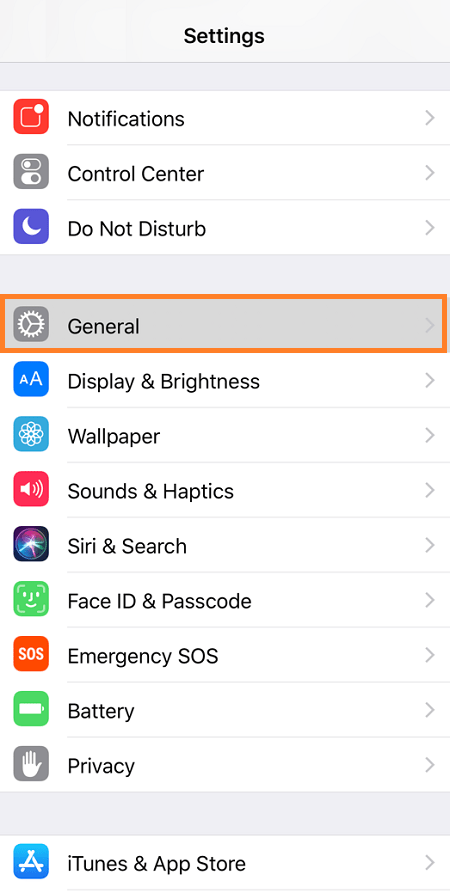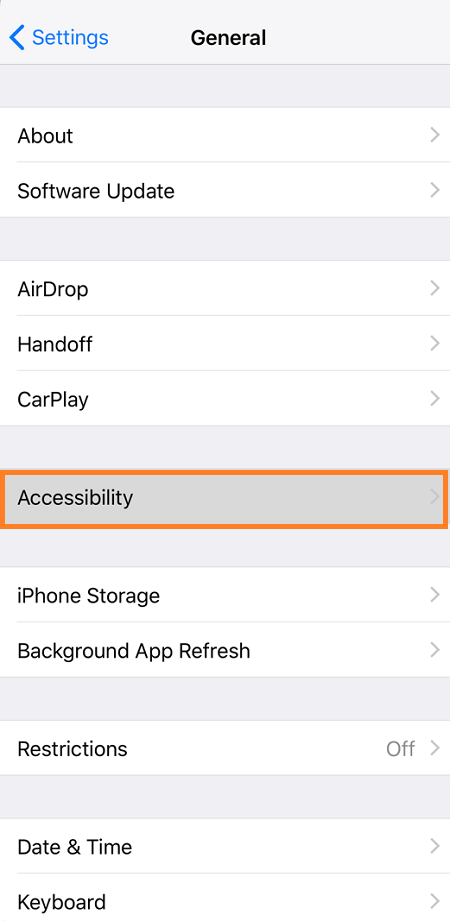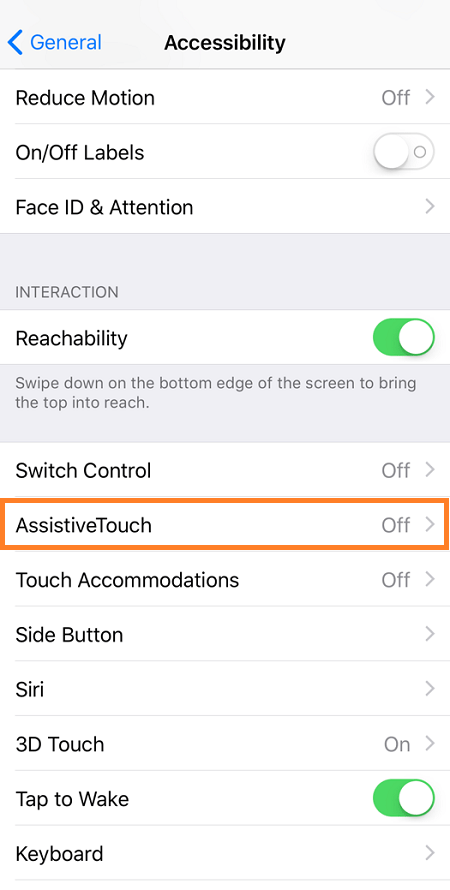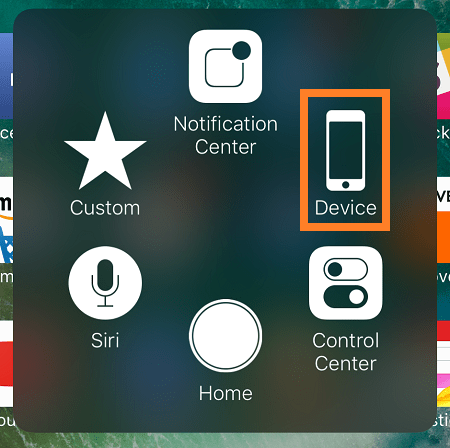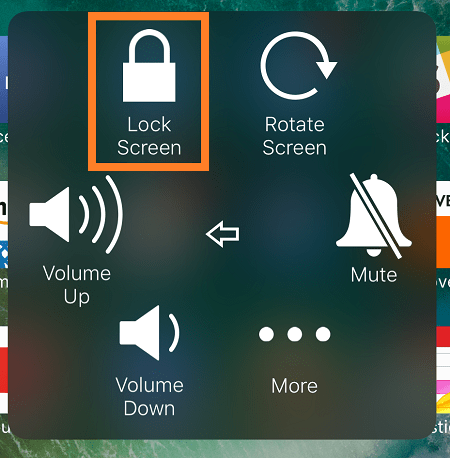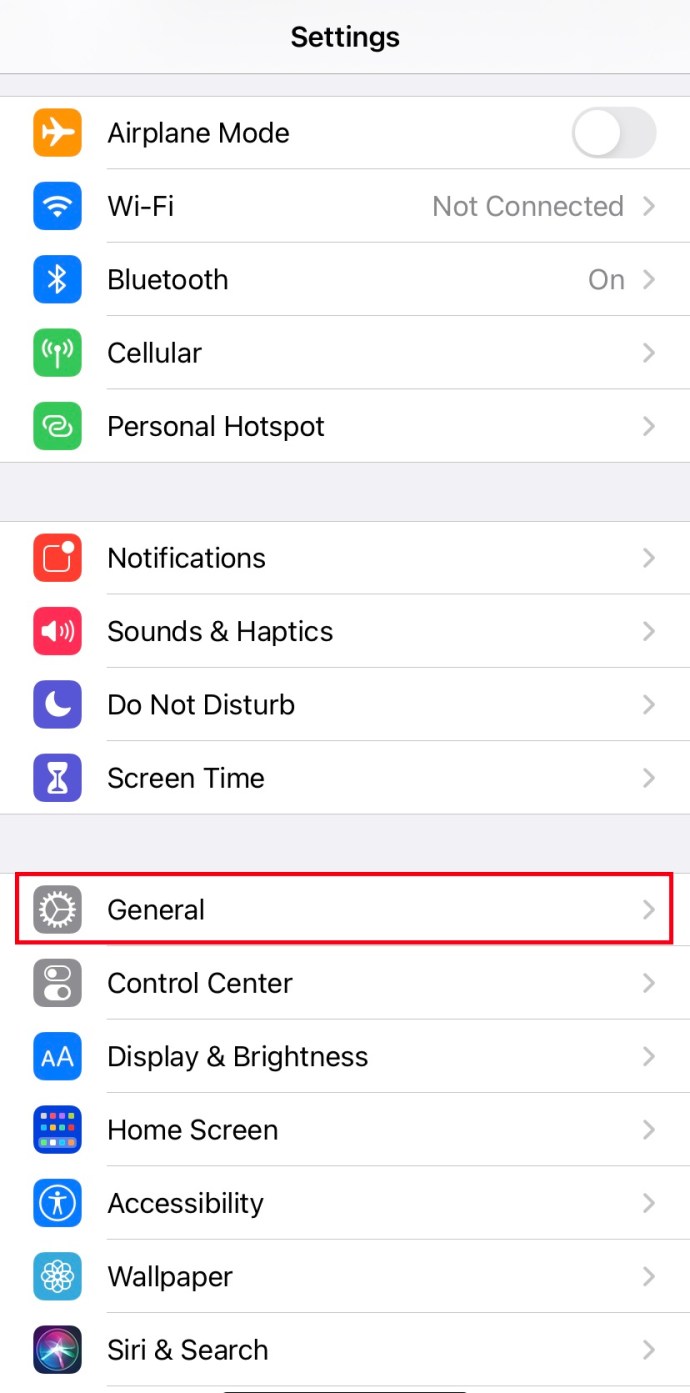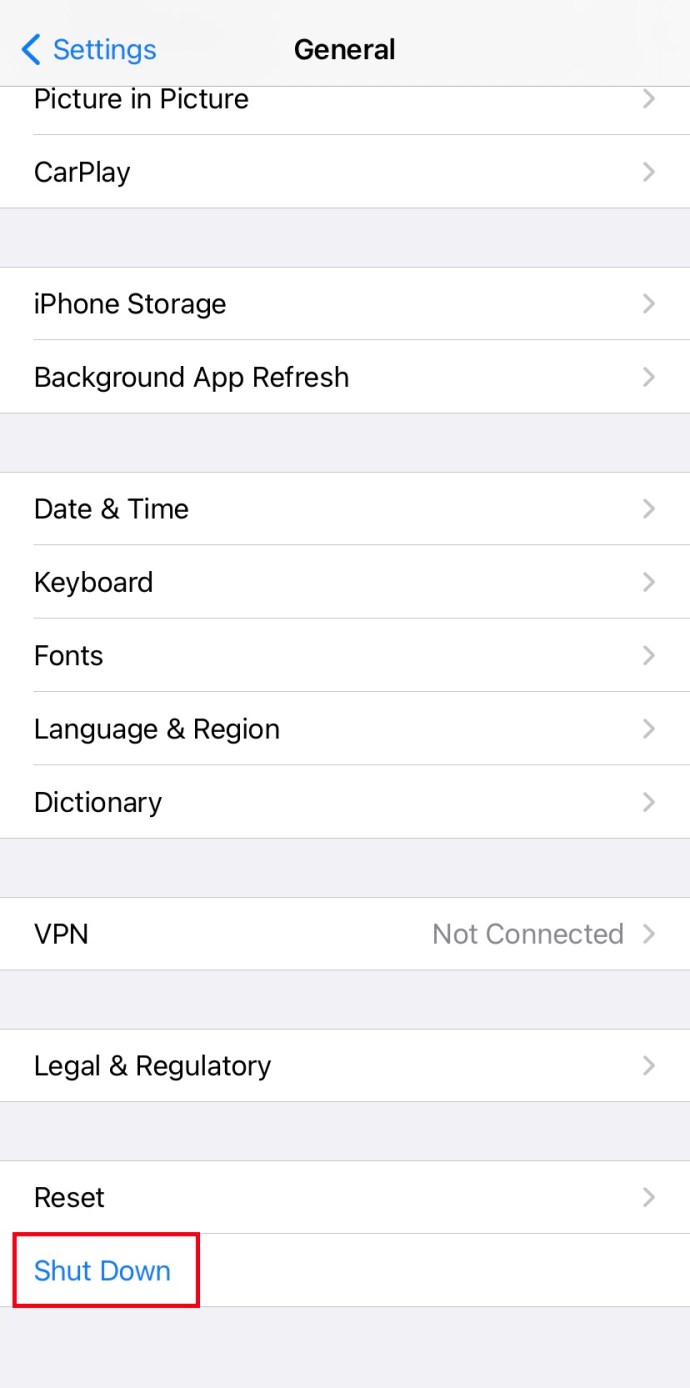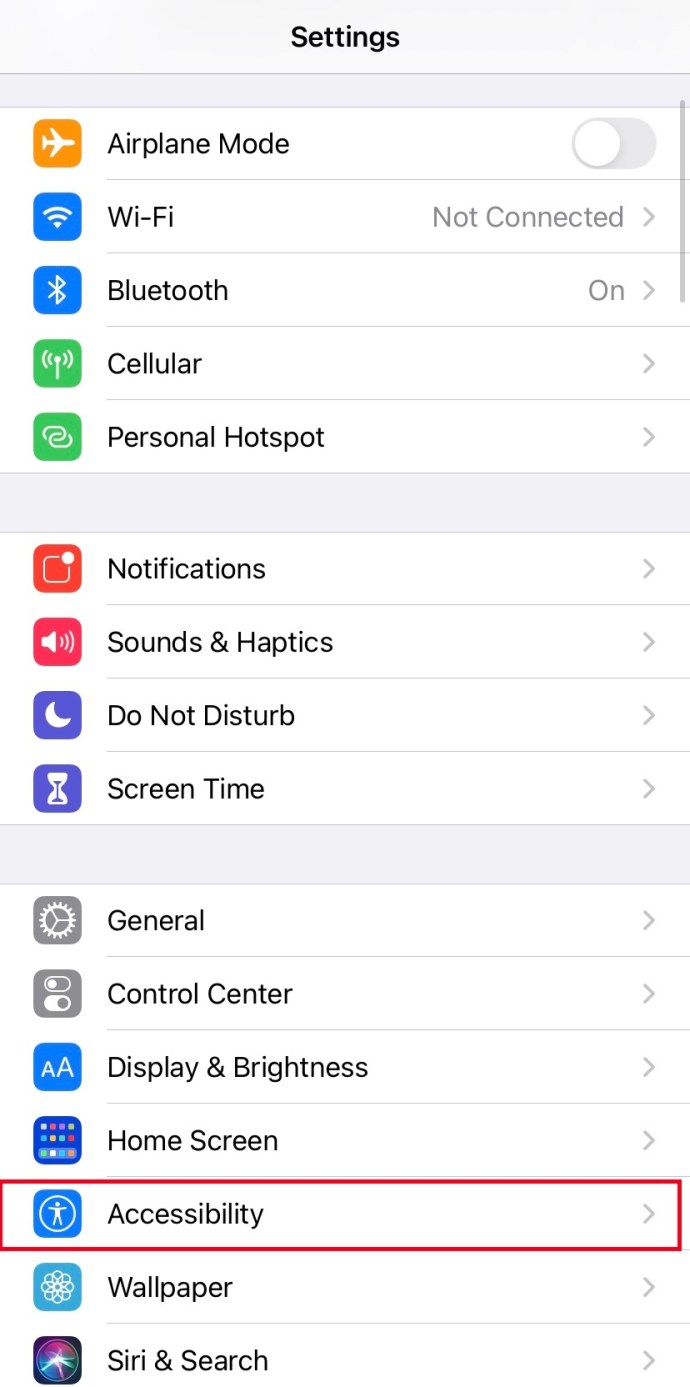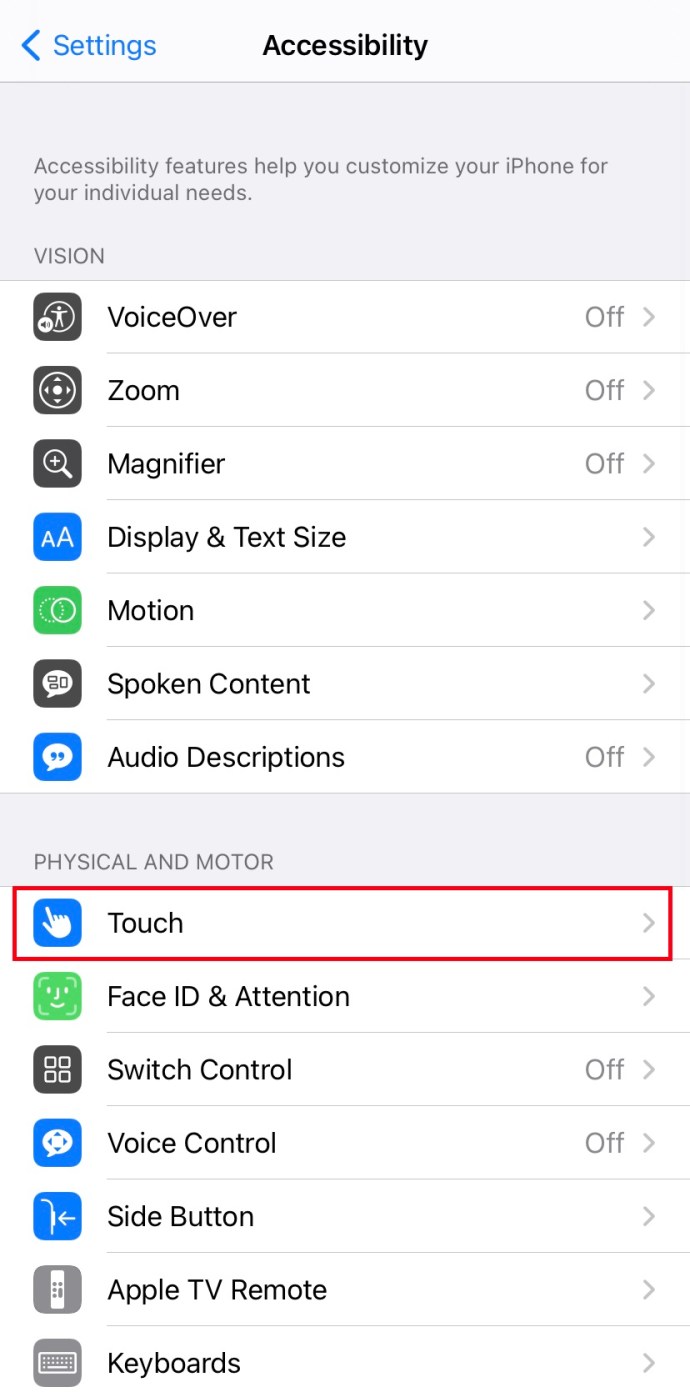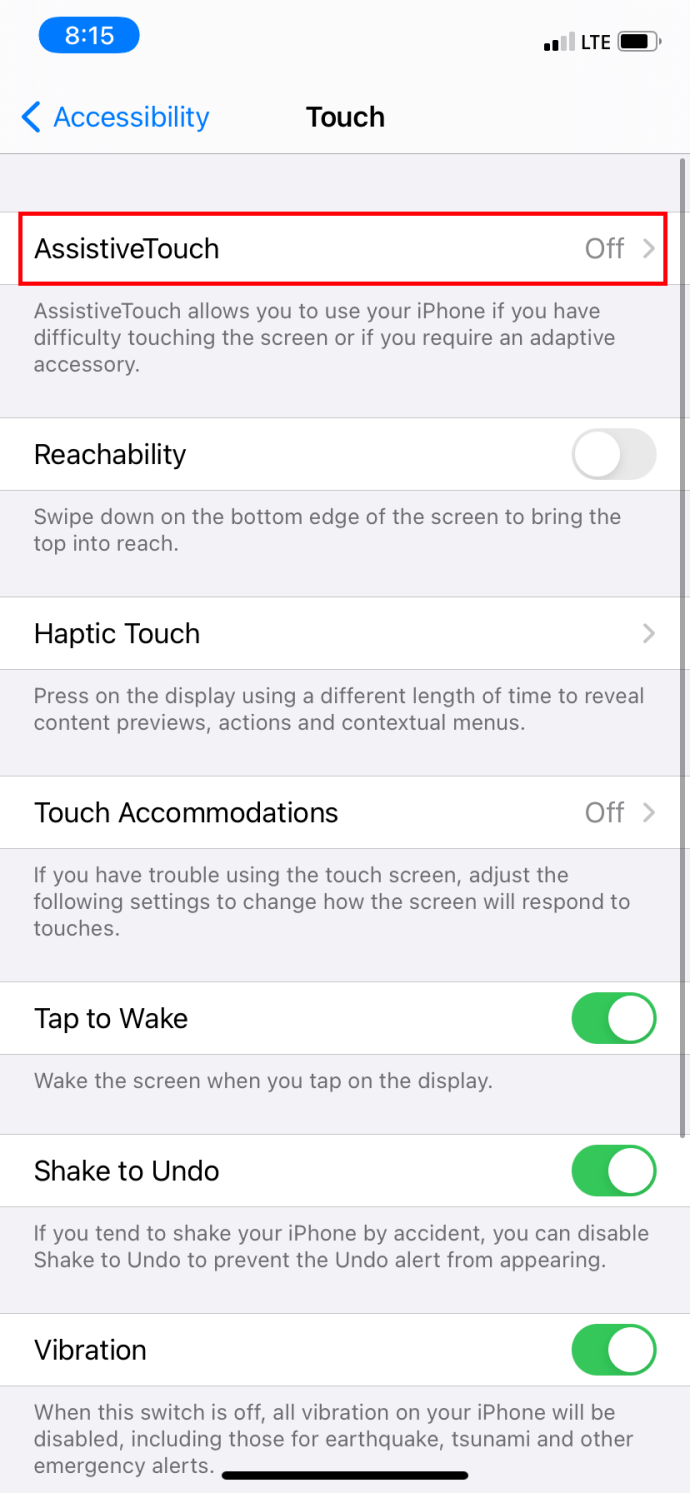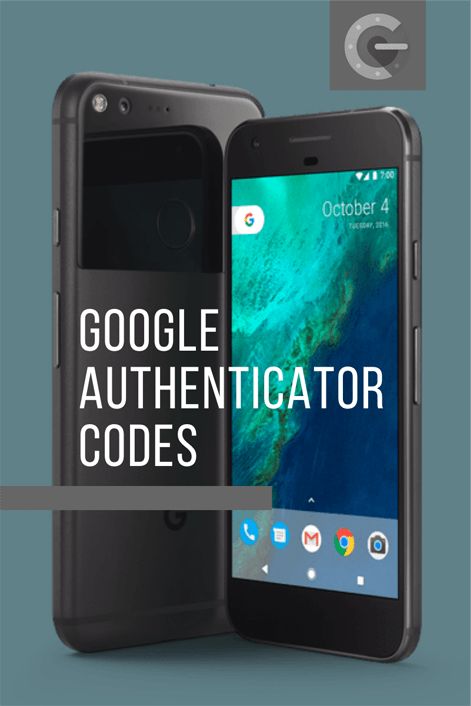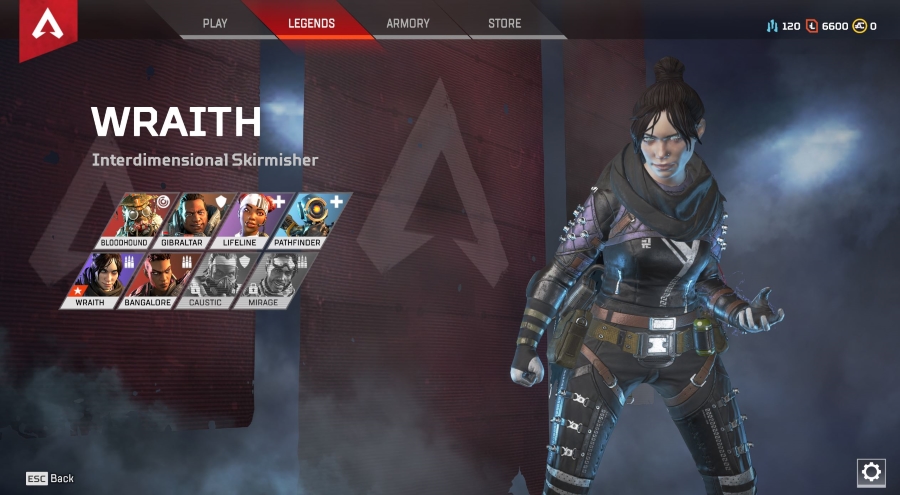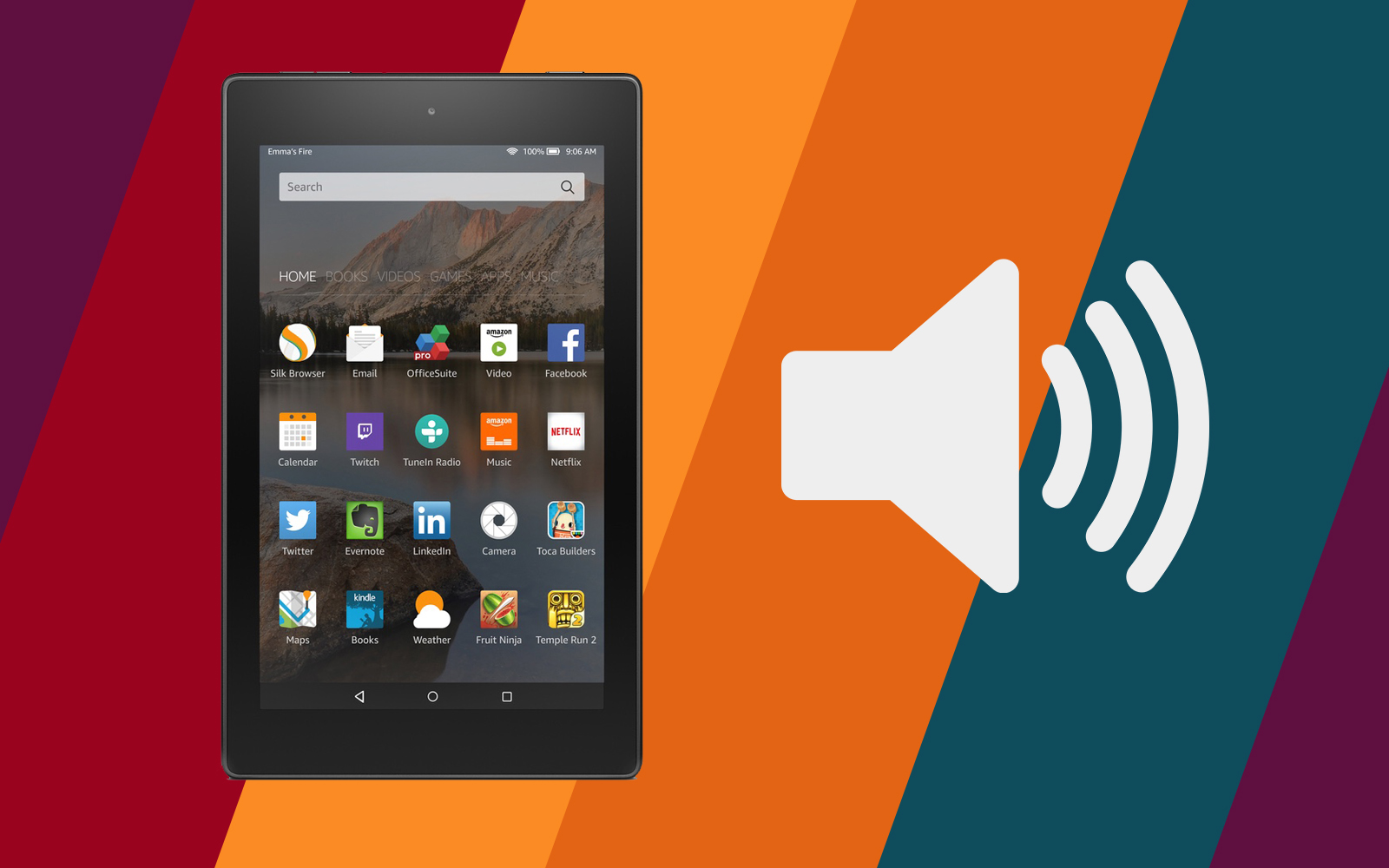스마트폰은 매년 점점 더 복잡해지고 있으며 발전하는 추세를 눈치채셨을 것입니다. 오늘날의 휴대전화에는 항상 동일한 작업을 수행하는 두 가지 방법이 있습니다. 일반적으로 그 이상입니다. 예를 들어 앱이나 캐시된 데이터를 삭제할 수 있는 몇 가지 방법, 휴대폰을 재설정하는 몇 가지 방법 등이 있습니다.
스마트폰의 복잡성으로 인해 하드웨어 문제와 소프트웨어 결함이 발생하기 쉽습니다. 이로 인해 간단한 작업을 완료하는 것이 불가능할 수 있습니다. 이와 같은 상황에서 지난 몇 년 동안 출시된 iPhone 및 기타 모든 스마트폰은 동일한 목적지에 도달하기 위해 취할 수 있는 다양한 경로를 제공합니다.
더 이상 전원 버튼을 작동할 수 없는 경우 휴대전화를 어떻게 끄나요? 다행히도 손상된 전원 버튼을 해결하여 iPhone을 껐다가 켜는 것은 어렵지 않습니다. 이 기사에서는 구형 iPhone/iOS 버전(iPhone이 구형일수록 측면 버튼이 파손될 가능성이 높음)과 현재 iPhone/iOS 버전에 대한 방법을 모두 다룹니다.
구형 iPhone/iOS에서 AssistiveTouch 활성화
이것은 iPhone을 더 쉽게 사용할 수 있게 해주는 매우 다양한 기능입니다. 활성화되어 있으면 전원 버튼이 멈추거나 응답하지 않을 때 전화기를 끌 수 있습니다.
활성화하는 방법은 다음과 같습니다.
- 설정을 열고 다음으로 이동하십시오. "일반적인."
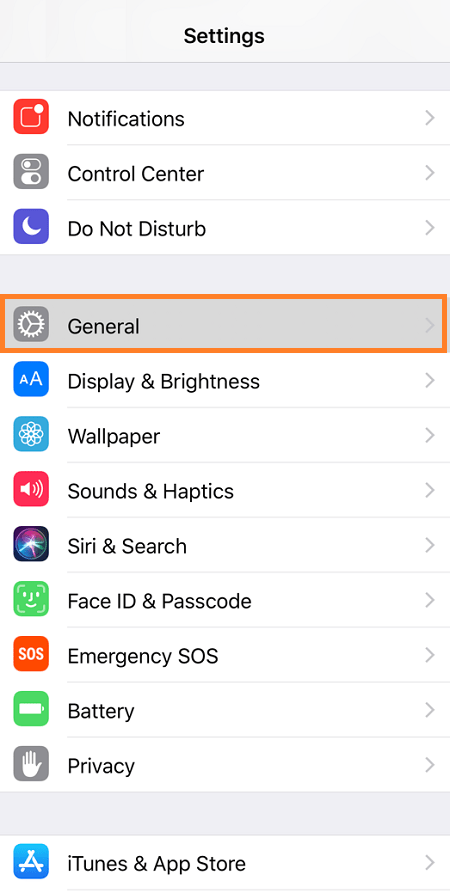
- 선택하다 “접근성.”
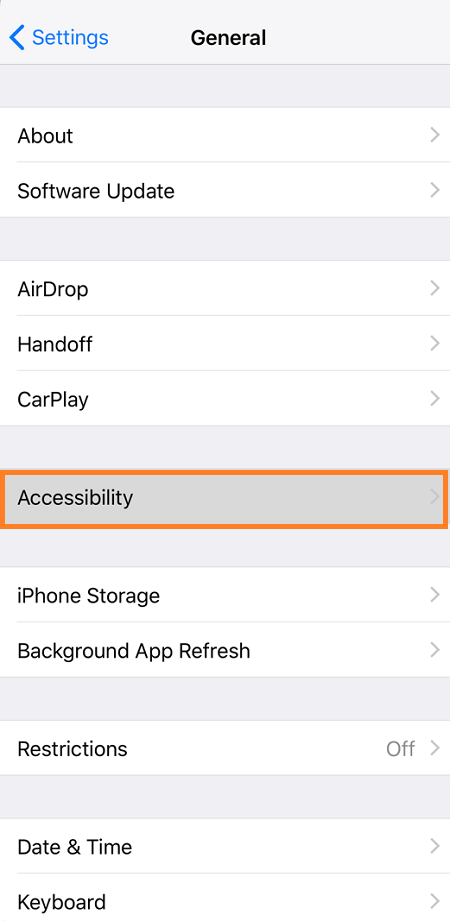
- 아래로 스크롤하여 찾기 "도움의 손길." 그것을 켜십시오.
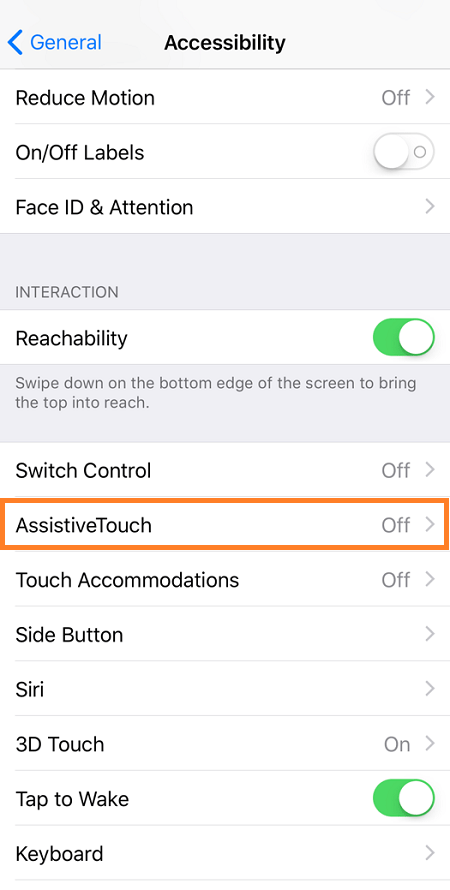
이것은 전원 버튼을 사용하지 않고 iPhone의 전원을 끄는 백업 방법을 제공합니다. 화면 상단의 전원 끄기 슬라이더를 열어 종료를 시작할 수 있습니다.
또한 화면을 잠그고, 회전하고, 볼륨을 조정하는 등의 작업을 수행할 수 있습니다. 본질적으로 물리적 버튼을 누르지 않고도 전화기의 버튼 기능을 시작할 수 있는 기회를 제공합니다.
구형 iPhone/iOS: 보조 터치 메뉴를 사용하여 전원 끄기
이제 기능을 활성화했는데 어떻게 사용합니까?
흰색 원이 있는 앱 아이콘을 찾습니다. 화면 하단의 다른 앱 위에 표시되거나 흐려지거나 투명해질 수 있습니다. 아이콘은 iPhone 모델에 따라 다릅니다.
원을 탭하면 새 메뉴가 열립니다. 다음 단계에 따라 휴대전화 전원 끄기를 포함하여 다양한 용도로 이 기능을 사용할 수 있습니다.
- 탭 "장치" 옵션.
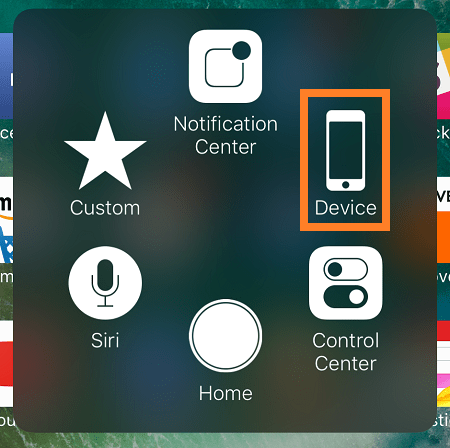
- 찾기 "잠금 화면" 옵션. 이것을 탭하면 화면이 잠기므로 측면 버튼이 고장난 경우 유용할 수 있습니다.
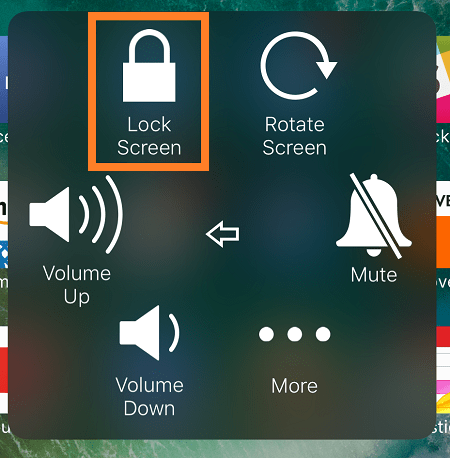
- 잠금 화면 버튼을 누르고 있으면 화면 상단에 전원 끄기 슬라이더가 나타납니다. 슬라이드하여 휴대전화 전원 끄기 프로세스를 시작합니다.
측면 버튼 없이 전원 끄기: iPhone X 이상
불행히도 Apple은 최신 버전의 iOS에서 보조 터치 메뉴를 통해 전화 전원을 끄는 기능을 제거한 것 같습니다. iPhone을 끄는 또 다른 쉬운 방법은 설정 메뉴로 이동하는 것입니다.
- 설정으로 이동하여 "일반적인"
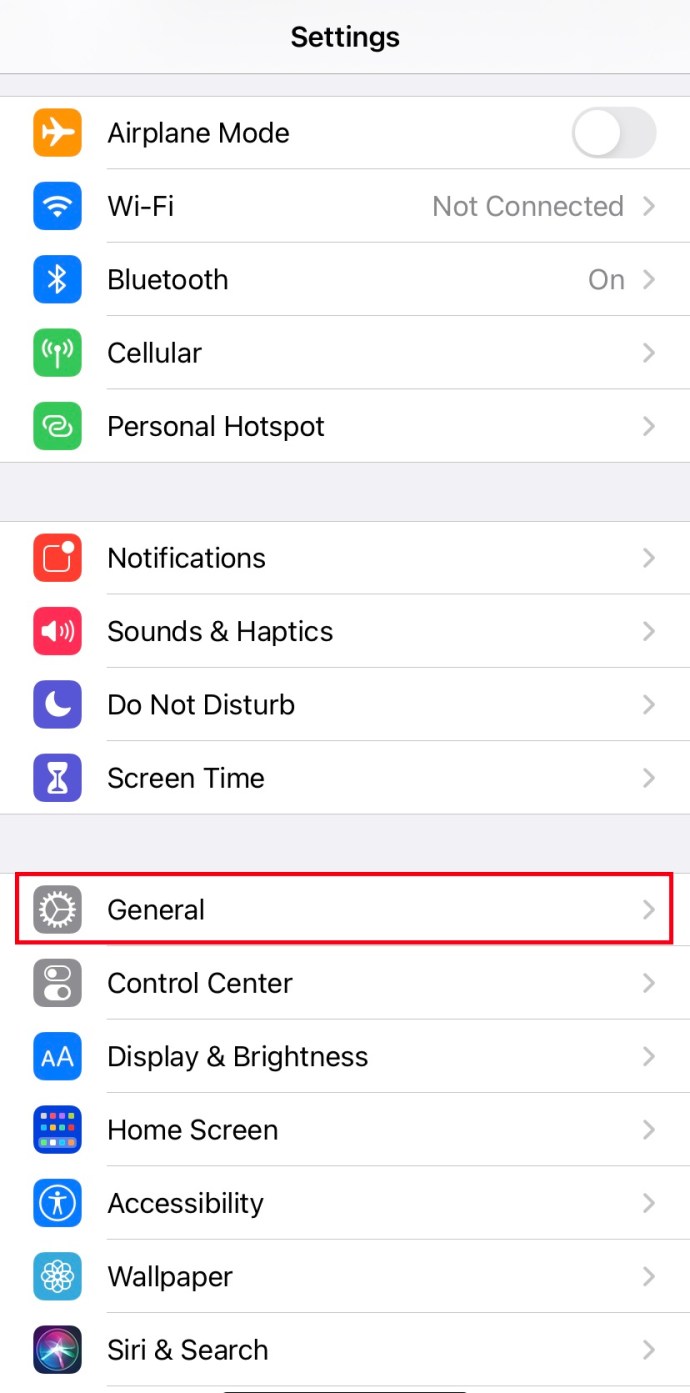
- 아래로 스크롤하여 선택 "셧다운"
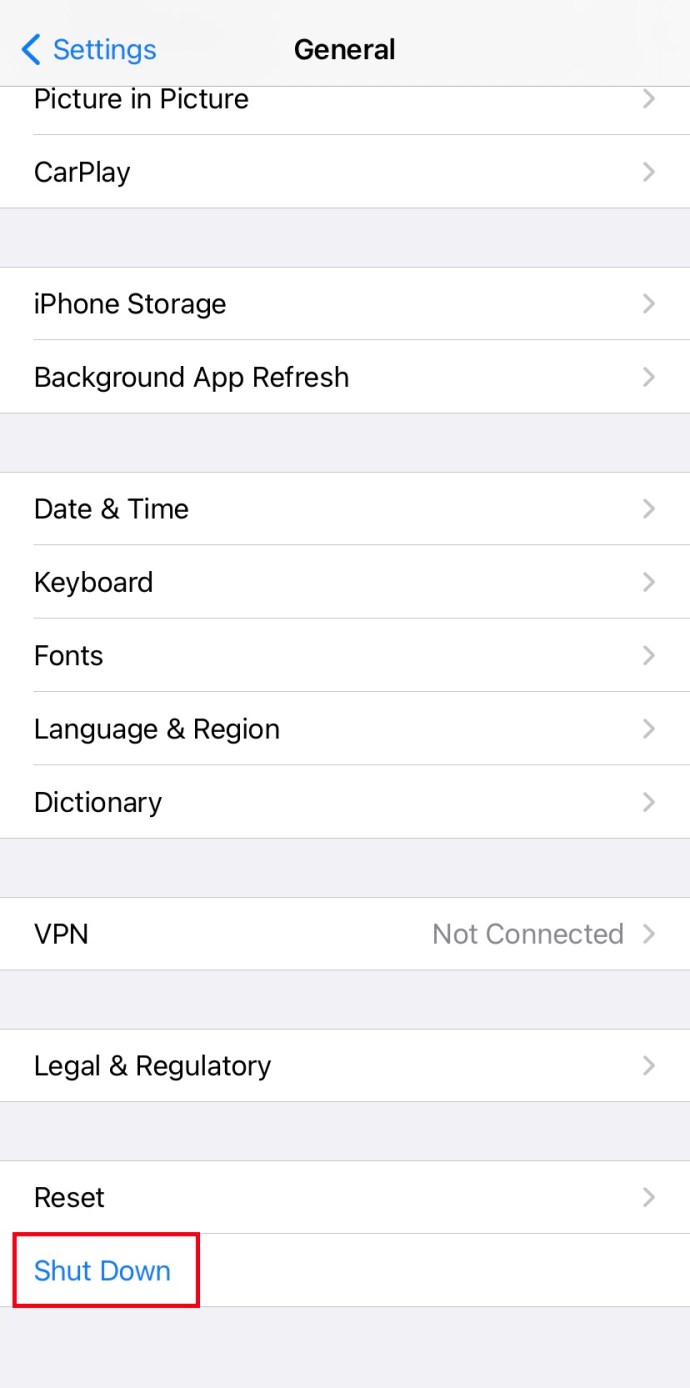
- 슬라이더가 화면에 나타나면 슬라이드

이 방법은 최신 버전의 iOS에만 적용됩니다. iOS 버전이 11.0보다 오래된 경우 먼저 OS를 업데이트하지 않으면 작동하지 않습니다.
iPhone X 이상에서 AssistiveTouch 활성화
보조 터치를 사용하면 더 이상 iPhone의 전원을 끌 수 없지만 시간이 지남에 따라 전화기의 물리적 버튼이 마모되거나 파손된 경우에는 여전히 매우 유용합니다. 측면 버튼 없이 휴대폰을 잠글 수 있도록 하려는 경우 특히 유용합니다. 최신 iPhone/iOS에서 보조 터치를 켜는 방법은 위에서 논의한 이전 방법과 약간 다릅니다. 다음 단계를 따르십시오.
- 설정 메뉴를 입력하고 아래로 스크롤하여 "접근성.“
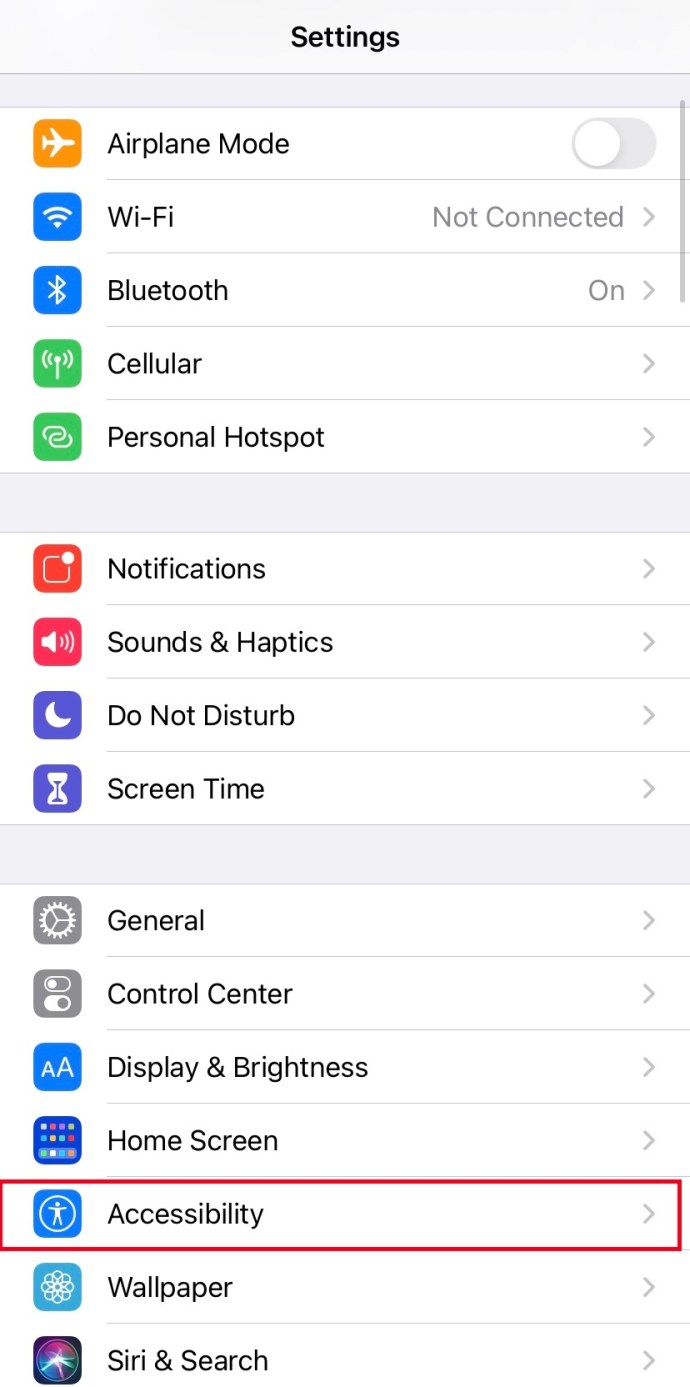
- "를 찾습니다.만지다” 물리적 및 모터에서 설정합니다.
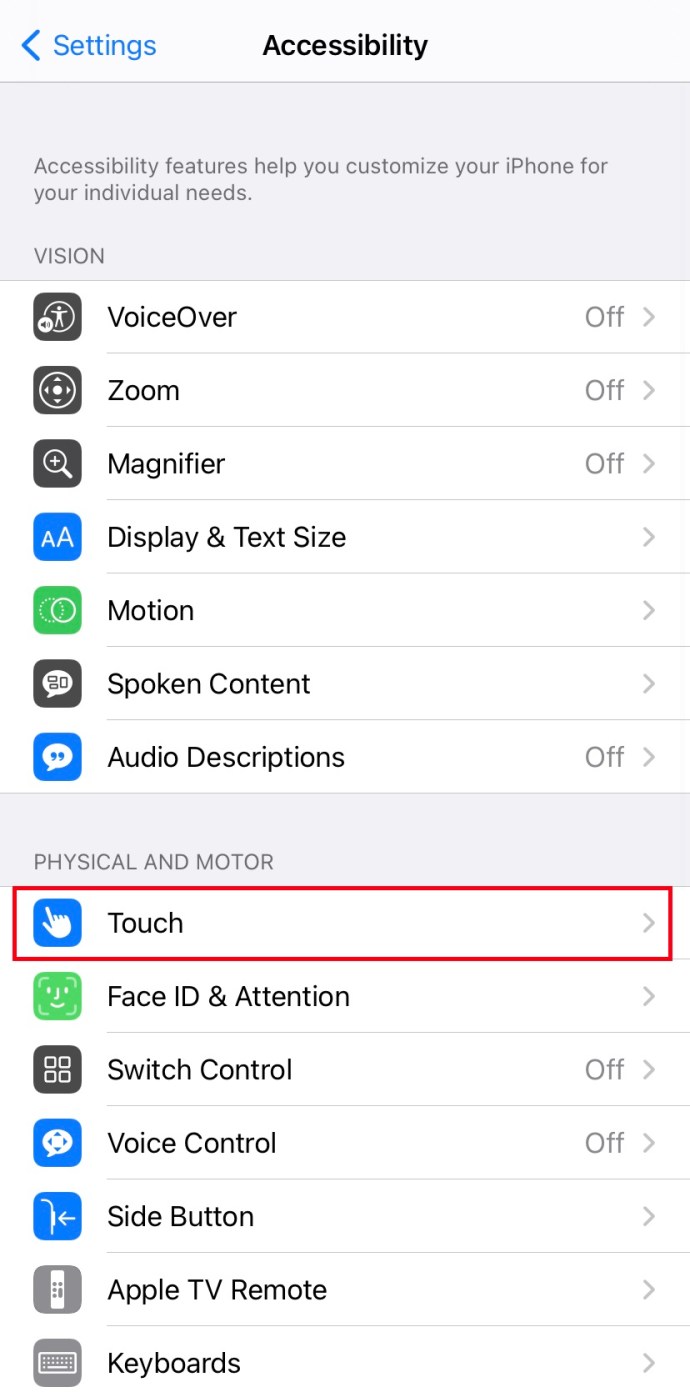
- 수도꼭지 "도움의 손길"를 선택하고 On으로 전환합니다.
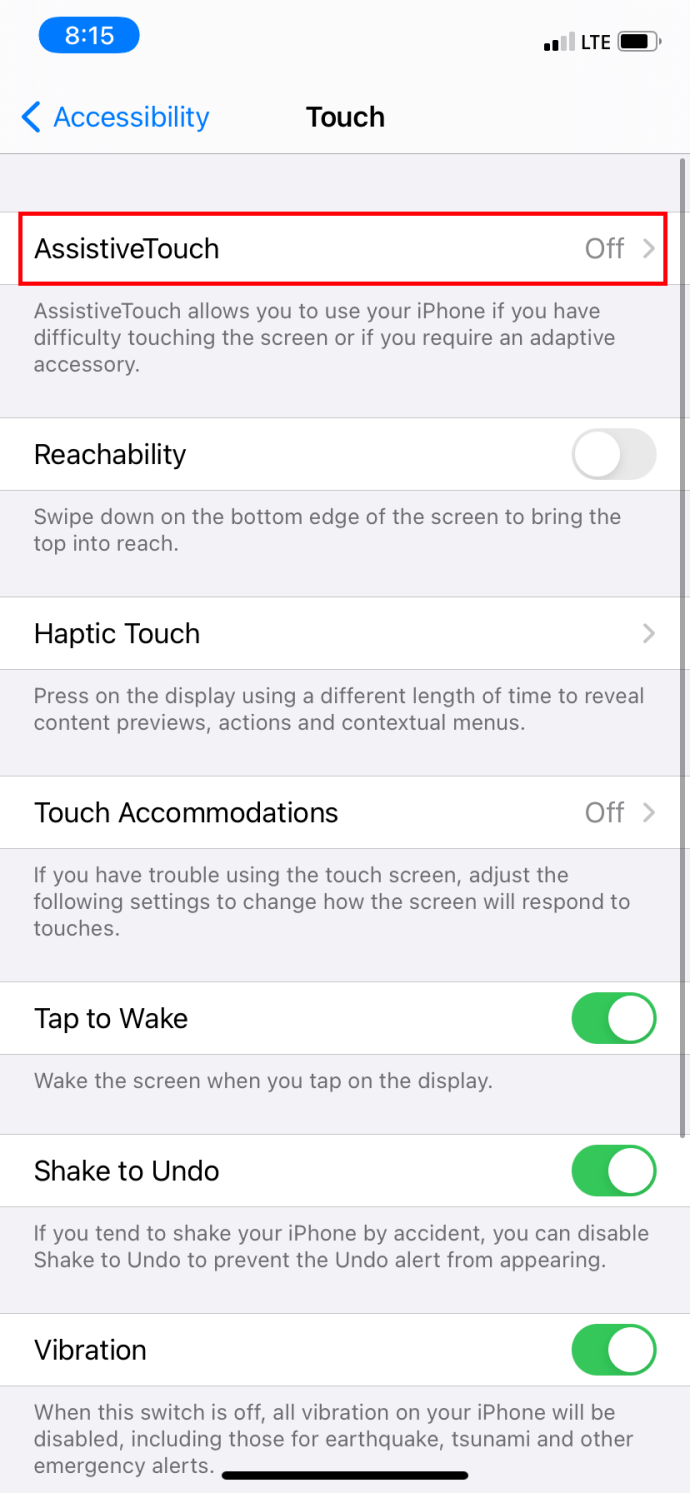
그게 다야! Assistive Touch는 iPhone의 하드웨어 문제로 어려움을 겪을 경우 많은 이점을 제공하는 사용하기 쉬운 기능입니다.
iPhone을 다시 켜는 방법
오작동하는 잠자기/깨우기 버튼에 직면했을 때 또 다른 질문이 떠오릅니다. 스마트폰을 끄는 것은 비교적 간단합니다. 그러나 버튼이 여전히 응답하지 않으면 어떻게 다시 전원을 켤 수 있습니까?
iPhone의 매우 유용한 기능 중 하나는 USB 충전기를 연결하여 전원을 켤 수 있다는 것입니다. 컴퓨터나 노트북에 연결하면 충전이 시작되면 휴대전화가 다시 켜집니다. 벽면 충전기만 사용하는 경우에는 작동하지 않을 수 있습니다.
최종 생각
눌림 버튼은 많이 발생하며 항상 관리 불량으로 인해 축적되는 파편 때문이 아닙니다. AssistiveTouch 기능을 사용하면 바로 서비스 센터에 가지 않고도 iPhone을 편안하게 사용할 수 있습니다.
이 기능을 사용하면 다른 모든 버튼도 마찬가지로 제어할 수 있습니다. 볼륨 버튼이 작동할 때 사용할 수 있습니다. 그러나 터치 스크린의 버튼 조합을 길게 눌러 휴대 전화를 복구 모드로 보낼 수는 없습니다. 또 다른 단점은 장치의 전원을 켜려면 여전히 USB 케이블과 컴퓨터가 근처에 있어야 한다는 것입니다.
AssistiveTouch 또는 측면 버튼 없이 iPhone을 껐다가 켜는 것과 관련된 팁, 트릭 또는 질문이 있습니까? 아래 의견에 알려주십시오.